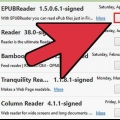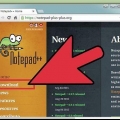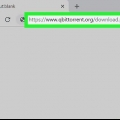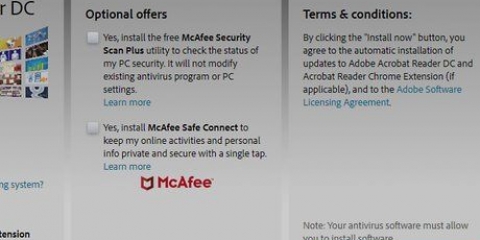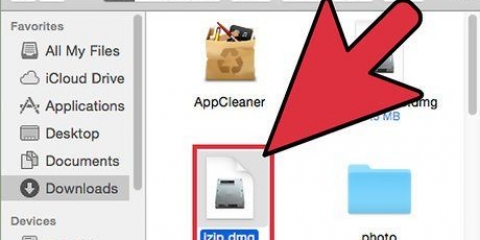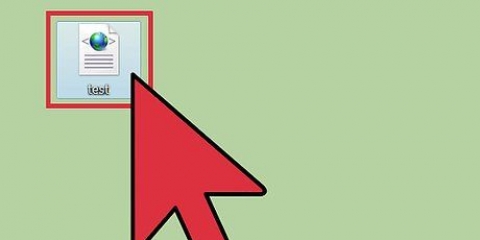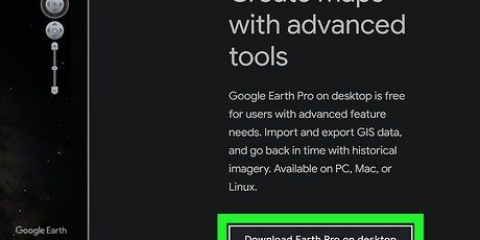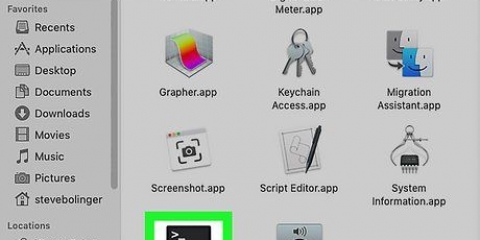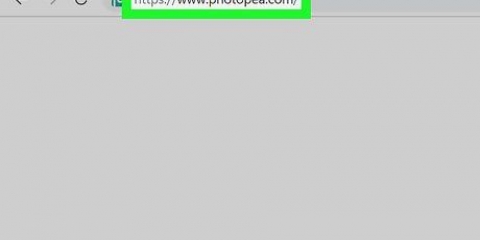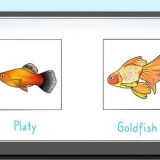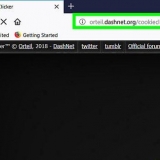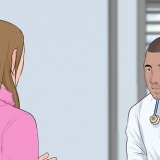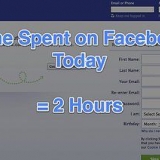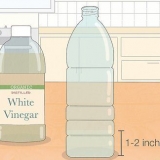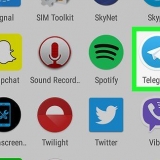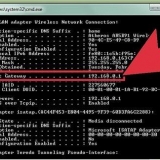Visa filtillägg om du har dem dolda. I Windows 8 kan du markera rutan för "Filnamnstillägg" på fliken "Visa" i alla Windows Explorer-fönster. I äldre versioner av Windows, öppna kontrollpanelen och välj "Mappalternativ". Klicka på fliken "Visa" och avmarkera rutan för "Dölj tillägg för kända filtyper". Högerklicka på EML-filen och välj "Byt namn". Få den .eml-förlängning och ersätt den med .mht. Windows kommer att varna dig om att detta kan orsaka problem med filen. Bekräfta att du vill ändra filtillägget. Öppna filen i Internet Explorer. Vanligtvis är detta standardprogrammet för att öppna MHT-filer. Du kan högerklicka på filen, välja "Öppna med" och sedan välja Internet Explorer från listan. Internet Explorer kommer att visa MHT-filen i ungefär samma format som om du tittade på EML-filen i en e-postklient.
Gå nu till mappen där du sparade din EML-fil. Dubbelklicka på mappen i fråga. Alla EML-filer kommer nu att placeras i rätt ordning. Nu kan du klicka på valfri EML-fil för att visa den. Du kan också se bilagorna som följer med ett e-postmeddelande.
Högerklicka på filen EML och välj `Öppna med`. Välj Anteckningar i listan över program. Hitta - och -taggar. Dessa taggar anger var e-postmeddelandet börjar. Du kan hitta innehållet i e-postmeddelandet i det här avsnittet, även om du förmodligen kommer att behöva gräva igenom lite HTML-kod. Hitta -taggar för att hitta länkar. Du kan kopiera och klistra in webbadressen som visas där i din webbläsare för att besöka länken från EML-filen. 


Ladda ner och installera StuffIt Expander från min.smithmicro.com/stuffit-expander-mac.html eller på Mac App Store. Dra och släpp EML-filen i StuffIt-fönstret. Du kan extrahera flera EML-filer samtidigt genom att dra dem alla till fönstret samtidigt. Öppna de nya mapparna som skapats för varje EML-fil. Du hittar separata filer för bilagorna och bilderna, samt ett textdokument som innehåller e-postmeddelandets brödtext.
Högerklicka (Ctrl-klicka) på EML-filen och välj "Öppna med"...`. I listan över appar väljer du "Textredigering". Du kan behöva bläddra igenom listan. Leta efter -taggar. Dessa HTML-taggar hjälper dig att hitta brödtexten i meddelandet. Vänster börja med -märka.

Om du använder Mail måste du trycka på bilagan en gång för att ladda ner den till din iPad. Om du använder Dropbox eller Google Drive måste du ladda ner filen till din iPad. Om bilagan inte laddas ned, försök att vidarebefordra meddelandet till dig själv och ladda ner det igen.



Om du skickades en EML-fil som en bilaga, öppna e-postmeddelandet som innehåller EML-filen i din Gmail- eller Mail-app och tryck sedan på den bifogade EML-filen. Om du laddade ned EML-filen från en webbplats, använd en filhanterarapp för att öppna mappen med nedladdade filer. Du kan också öppna appen EML Reader GRATIS för att bläddra bland dina filer.

"Text"-delen innehåller mitten av EML-filen. "HTML"-delen visar meddelandet med dess ursprungliga formatering.
Öppna en eml
EML är ett filformat utvecklat av Microsoft för Outlook och Outlook Express. En EML-fil är ett arkiverat e-postmeddelande som bevarar det ursprungliga HTML-formatet och e-posthuvudena. De flesta e-postklienter stöder EML-filer, men om du inte har en e-postklient installerad på din dator eller använder en mobil enhet, finns det alternativa metoder du kan använda för att öppna filen.
Steg
Metod 1 av 4: Windows

1. Öppna filen i en e-postklient. En EML-fil är i grunden ett e-postmeddelande som visas som en fil. Det enklaste sättet att öppna en sådan fil är att använda en e-postklient som Outlook, Outlook Express, Windows Live Mail eller Thunderbird. Den senaste versionen av de flesta av dessa program bör automatiskt associera EML-filformatet med programmet. Det betyder att du kan öppna filen genom att dubbelklicka på den.
- När du öppnar EML-filen i en e-postklient kommer du att kunna ladda ner de bilagor som är kopplade till meddelandet, visa meddelandet i rätt format och se bilderna.
- Läs vidare om du inte har en e-postklient på din dator eller inte kan öppna filerna i din e-postklient.

2. Ändra filtillägget för att visa filen i en webbläsare. EML-filer är mycket lika MHTML-filer, och om du lägger in filtillägget *.mht ändringar kommer du snabbt att kunna konvertera filen till ett filformat som kan öppnas i Internet Explorer. Andra webbläsare kan också öppna MHTML-filer, men Internet Explorer är den enda webbläsaren som visar formateringen korrekt. Du kan inte ladda ner bilagor med den här metoden.

3. Ladda ner och installera FreeViewer EML File Viewer. Du kan ladda ner det här programmet gratis från utvecklarens webbplats: http://www.gratis tittare.org/eml/.

4. Visa filen som vanlig text. Om du inte kan öppna filen i en e-postklient och konvertera den för visning i Internet Explorer kan du visa den som vanlig text. Det kommer att finnas många nonsenskaraktärer i den, men du kommer fortfarande att kunna se mitten av inlägget, samt alla länkar. Du kommer inte att kunna se några bilder eller bilagor.
Att lösa problem
 1. EML-filer öppnas inte i Outlook Express trots att programmet är installerat på datorn. Detta orsakas vanligtvis av ett annat program som EML-formatet är associerat med som standard. Du måste konfigurera om vilka filformat som ska öppnas som standard i Outlook Express.
1. EML-filer öppnas inte i Outlook Express trots att programmet är installerat på datorn. Detta orsakas vanligtvis av ett annat program som EML-formatet är associerat med som standard. Du måste konfigurera om vilka filformat som ska öppnas som standard i Outlook Express.- Stäng Outlook Express om du har programmet öppet.
- Tryck ⊞ vinna+R.
- typ msimn /reg och tryck ↵ Gå in. Nu har du återställt alla filformat som är associerade med Outlook Express. Alla EML-filer ska nu öppnas automatiskt i Outlook Express när du dubbelklickar på filnamnet.
 2. Se filtillägget. Enligt vissa användare har säkerhetskopior gjorda med Windows Live Mail fel EML-tillägg (*._eml istället för *.eml). Om du inte kan öppna filen EML, se om filen har rätt tillägg.
2. Se filtillägget. Enligt vissa användare har säkerhetskopior gjorda med Windows Live Mail fel EML-tillägg (*._eml istället för *.eml). Om du inte kan öppna filen EML, se om filen har rätt tillägg. - För att lära dig hur du visar dolda filtillägg, gå till steg 2 i föregående metod.
- Byt namn på valfri EML-fil med förlängning *._eml runt _ att radera.
Metod 2 av 4: Mac

1. Öppna EML-filen i Apple Mail. Apple Mail är installerat som standard i OS X och kan öppna och visa EML-filer korrekt.
- Högerklicka (Ctrl-klicka) på EML-filen och välj "Öppna med".
- Välj "Mail" i listan över program. Din EML-fil öppnas nu i Apple Mail. Du kan göra detta även om du inte har ett e-postkonto inställt i Apple Mail.

2. Använd Microsoft Entourage eller Outlook för Mac. Om du har Office 2008 eller 2011 kan du installera en e-postklient från Microsoft för att öppna EML-filerna. Office 2008 inkluderar Entourage, medan Office 2011 ersätter Entourage med Outlook för Mac. Du kanske har valt att inte installera en e-postklient när du installerar Office.
När du har installerat programmet, högerklicka (Ctrl-klicka) på EML-filen och välj "Öppna med". Från listan över tillgängliga program väljer du Entourage eller Outlook.

3. Extrahera filen med StuffIt Expander. Detta är ett gratis komprimeringsverktyg för OS X, och du kan använda det för att extrahera informationen från EML-filen.

4. Visa EML-filen som vanlig text. Om du inte har en e-postklient och inte kan installera StuffIt Expander kan du öppna EML-filen i TextEdit. På så sätt kan du läsa mitten av mejlet och se länkarna. Du kommer inte att kunna se bilder eller bilagor.
Metod 3 av 4: iPad

1. Ladda ner och installera Klammer-appen. Du kan få den här appen i App Store för 0,99 €. Du kan använda den för att öppna EML-filer och se deras innehåll. Detta är för närvarande det enda sättet att visa EML-filer utan att behöva konvertera dem med ett annat operativsystem först.

2. Öppna Mail-appen (eller appen som innehåller EML-filen du vill öppna). Du kan använda Klammer för att öppna EML-filer associerade med e-postmeddelanden. Du kan göra detta med Dropbox eller annan molnlagringstjänst, eller i ett annat program som låter dig hantera filer.

3. Tryck på filen du laddade ner. Du kommer att bli ombedd att välja en app att öppna filen i.

4. Tryck på "Öppna med Klammer". EML-filen kommer nu att visas i Klammer-appen och du kommer att kunna se den med rätt format.
Metod 4 av 4: Android

1. Ladda ner appen EML Reader GRATIS. Android i sig stöder inte EML-format. Det enda sättet att öppna EML-filer på din Android-enhet är att installera en app.
- EML Reader FREE är en av de högst rankade apparna där ute för att visa EML-filer, men det finns andra appar att välja mellan. I Google Play Butik sök bara efter "eml reader".

2. Öppna en EML-fil. Det finns olika sätt att öppna en EML-fil, beroende på hur du fick till EML-filen.

3. Från listan över appar väljer du EML Reader GRATIS. När du försöker öppna EML-filen blir du ombedd att välja en app. EML Reader FREE bör finnas på listan. Tryck på "Alltid" för att associera EML-filer med din nya app.

4. Läs EML-filen. EML Reader FREE delar upp EML-filen i de olika delarna den har, inklusive från/till, datum, ämne, text, HTML och bilagor.

5. Tryck och håll kvar en bilaga för att öppna den. Längst ner i den visade filen ser du en lista med bilagor. Det här är alla bilder som används för att skapa HTML-meddelandet, såväl som alla filer som inte är bifogade till meddelandet.
När du håller fingret på en bilaga visas en ny meny. Välj `Öppna` och hitta sedan en app som kan visa filformatet i fråga. Du kan också trycka på "Spara" för att extrahera filen från EML-filen och lägga den i samma mapp.
"Öppna en eml"
Оцените, пожалуйста статью